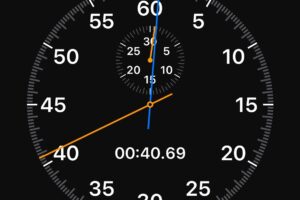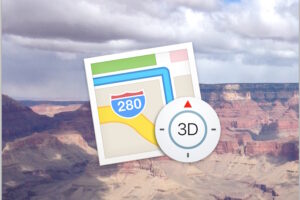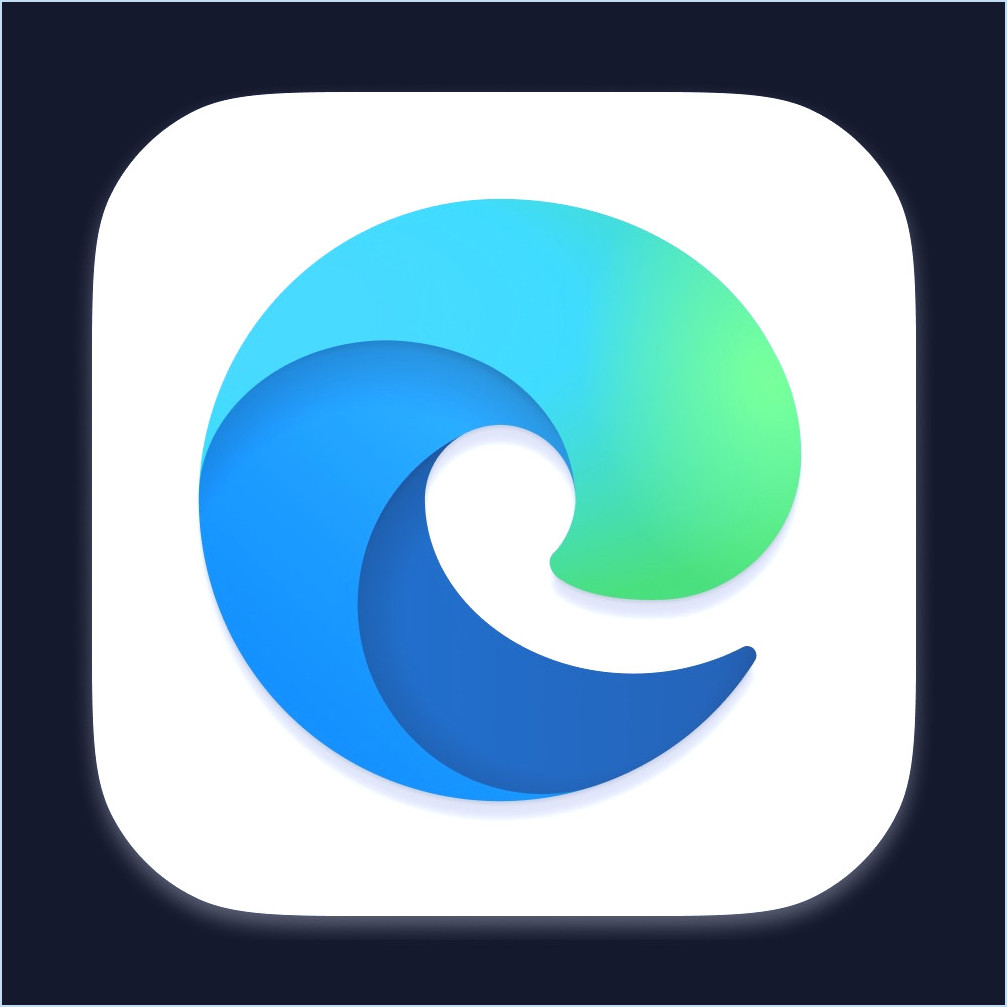Suppression sécurisée de fichiers et de répertoires de Mac OS X avec la ligne de commande
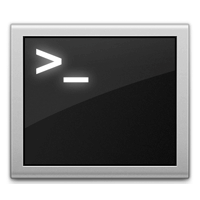 Besoin de supprimer en toute sécurité un fichier, un groupe de fichiers ou un répertoire entier, en s'assurant qu'il n'est littéralement jamais récupérable par aucun moyen connu ? Vous pouvez le faire facilement en ligne de commande à l'aide d'un outil incroyablement puissant appelé srm. srm, comme vous l'avez peut-être deviné, signifie "secure removal" (suppression sécurisée) et est une version sécurisée de la commande "rm" couramment utilisée qui existe dans pratiquement toutes les versions d'Unix, y compris Mac OS X. Sachez que cet utilitaire n'est pas pour tout le monde et certainement pas pour les utilisateurs novices, srm doit être considéré comme un outil avancé, et il est mieux utilisé par ceux qui sont à l'aise avec la ligne de commande et comprennent les répercussions des fonctions de suppression sécurisée sur les données.
Besoin de supprimer en toute sécurité un fichier, un groupe de fichiers ou un répertoire entier, en s'assurant qu'il n'est littéralement jamais récupérable par aucun moyen connu ? Vous pouvez le faire facilement en ligne de commande à l'aide d'un outil incroyablement puissant appelé srm. srm, comme vous l'avez peut-être deviné, signifie "secure removal" (suppression sécurisée) et est une version sécurisée de la commande "rm" couramment utilisée qui existe dans pratiquement toutes les versions d'Unix, y compris Mac OS X. Sachez que cet utilitaire n'est pas pour tout le monde et certainement pas pour les utilisateurs novices, srm doit être considéré comme un outil avancé, et il est mieux utilisé par ceux qui sont à l'aise avec la ligne de commande et comprennent les répercussions des fonctions de suppression sécurisée sur les données.
Quel est le degré de sécurité de la srm ? Eh bien, la méthode par défaut pour la suppression sécurisée est la méthode incroyablement sécurisée à 35 passages qui utilise l'"algorithme de Gutmann à 35 passages", ce qui signifie essentiellement que les données sont d'abord supprimées, puis écrites plus de 35 fois en utilisant des modèles générés de façon aléatoire, ce qui rend la récupération tout à fait littéralement impossible. Pour une comparaison de la sécurité, srm a également une option "moyenne" qui utilise une sécurité à 7 passages, et 7 passages répond à la norme du ministère américain de la défense pour l'effacement sécurisé des données... ainsi, théoriquement au moins, la méthode à 35 passages est 7 fois plus sûre que ce que le ministère américain de la défense accepte comme norme pour l'effacement sécurisé des données. Nous n'allons pas nous concentrer sur l'option moyenne cependant, nous allons utiliser le srm tel qu'il était prévu, avec une suppression complète des données en 35 passes.
Pour les utilisateurs avancés uniquement
On ne l'appelle pas "suppression sécurisée" sans raison, on l'appelle ainsi parce que si un fichier a été supprimé avec la suppression sécurisée, vous ne pourrez littéralement jamais récupérer ce fichier sur le disque. Point final. Cela va bien au-delà des astuces de base consistant à vider la Corbeille ou même à mettre à la Corbeille et à supprimer des fichiers de cette façon. Les utilisateurs qui ne sont pas à l'aise avec la ligne de commande mais qui souhaitent conserver les options de suppression sécurisée des fichiers devraient envisager d'utiliser une méthode simple de suppression sécurisée, ou d'utiliser à la place l'option "Toujours vider la Corbeille en toute sécurité" qui est disponible dans le Finder de Mac OS X. Vous avez été prévenu, procédez avec prudence !
Secure Remove a File with srm
Le plus simple, c'est que la commande srm est utilisée en pointant simplement sur un fichier ou un chemin d'accès :
srm /chemin/vers/fichier
Comme l'option par défaut utilise 35 passes, la suppression des fichiers peut prendre un moment ou deux, et les fichiers plus volumineux prendront plus de temps à supprimer car des passes de même taille sont utilisées pour écraser le fichier et empêcher sa récupération.
Effacer en toute sécurité un répertoire entier
Le drapeau -r peut être appliqué au srm pour le faire supprimer récursivement, s'appliquant ainsi aux répertoires et à leur contenu:
srm -r /path/to/directory/
Là encore, la suppression peut prendre un moment ou deux car tout est écrasé 35 fois après avoir été supprimé.
Forcer la suppression sécurisée de n'importe quoi
Le drapeau -f ajoute le retrait de la force au srm. C'est l'une des commandes les plus "dangereuses", car elle ressemble à "rm -rf" sous stéroïdes, ce qui signifie qu'elle supprime par la force tout ce qui lui est signalé, sans aucune invite, sauf que l'ajout de la suppression sécurisée garantit que le fichier supprimé n'est absolument jamais récupérable. À utiliser avec une extrême prudence .
srm -rf /file/to/destroy/from/everything
En raison de l'immense force qui se cache derrière la combinaison de drapeaux -rf, elle ne doit être utilisée que par des utilisateurs avancés et avec une précision absolue.
Retirer de force et en toute sécurité un fichier verrouillé ou appartenant à un super utilisateur
En préfixant sudo à la variante du drapeau -rf de srm ci-dessus, vous pouvez appliquer les privilèges de super utilisateur (root) au processus de suppression forcée de fichiers et de répertoires, écrasant ainsi tout problème de propriété ou de verrouillage de fichiers. C'est aussi sûr et aussi "dangereux" que possible en raison de l'accès du super-utilisateur. À utiliser avec une extrême prudence et à ne pas utiliser si vous ne savez pas ce que vous faites et pourquoi vous le faites :
sudo srm -rf /path/to/something/to/obliterate/from/existence/
Encore une fois, ce service est réservé aux utilisateurs avancés et doit être limité par des chemins d'accès précis aux fichiers et aux répertoires.
Qu'en est-il de la suppression sécurisée de tout ?
Bien que le srm accepte les jokers, il y a évidemment un énorme potentiel d'erreurs avec une telle approche, et il ne formatera pas le disque. Ainsi, si vous cherchez à supprimer en toute sécurité tout ce qui se trouve sur un ordinateur, du disque de démarrage interne au disque externe de n'importe quel type, vous seriez bien mieux servi en utilisant les outils de formatage sécurisé pour un disque entier qui sont regroupés dans Disk Utility, qui offrent la possibilité d'un formatage sécurisé en 35 passes.